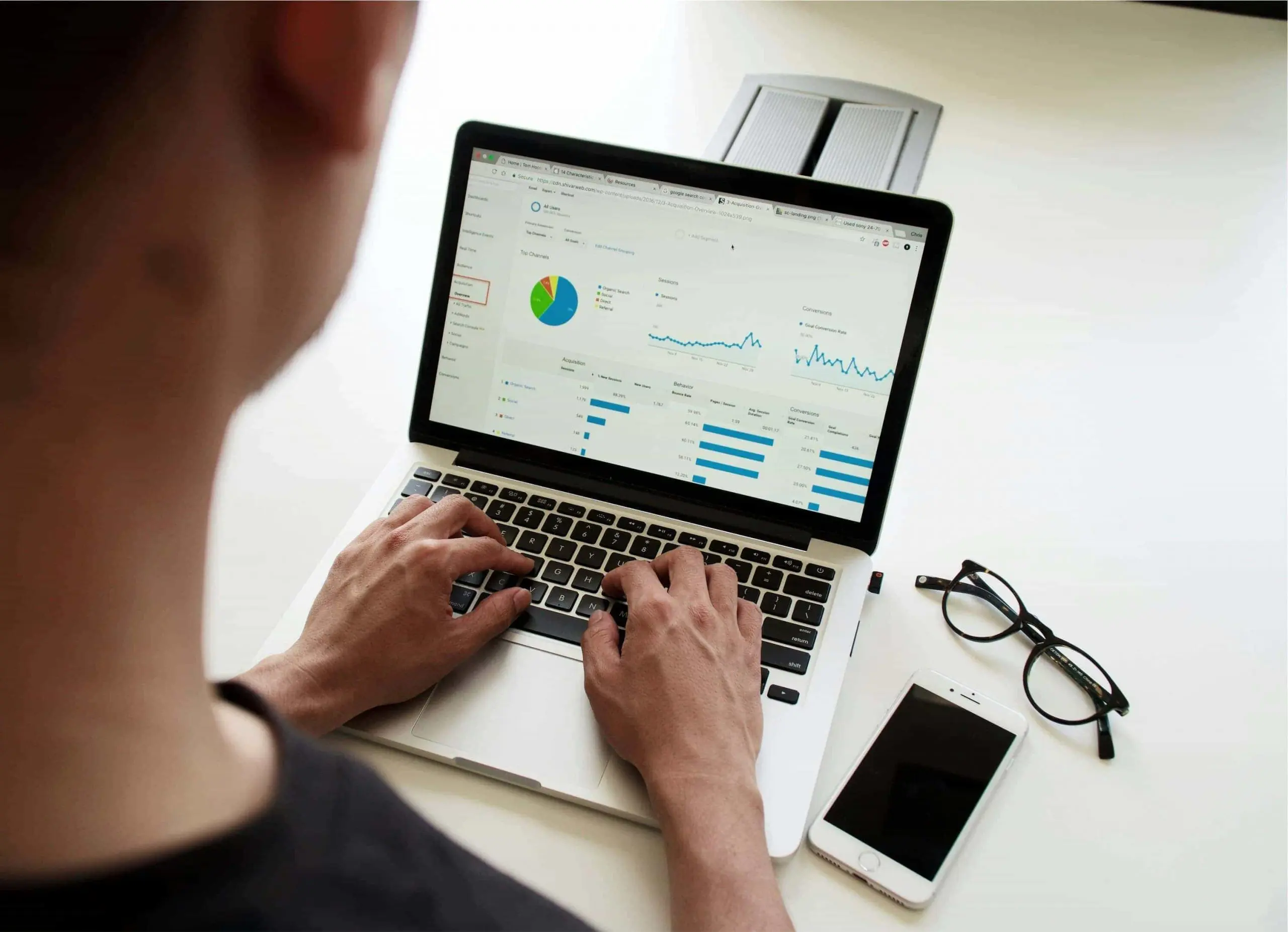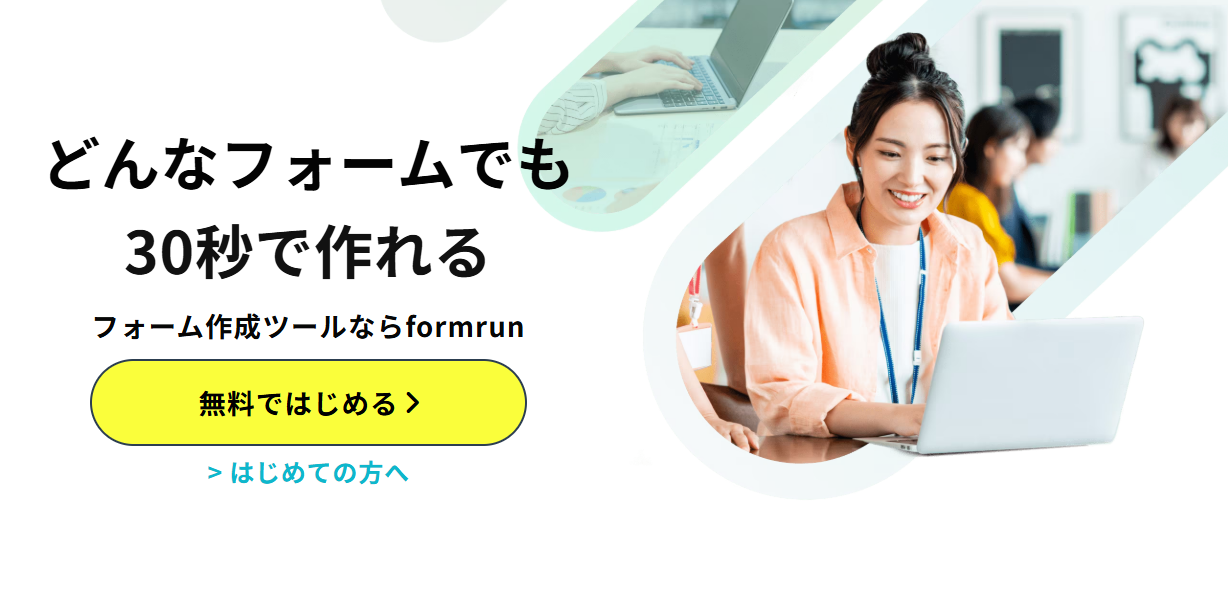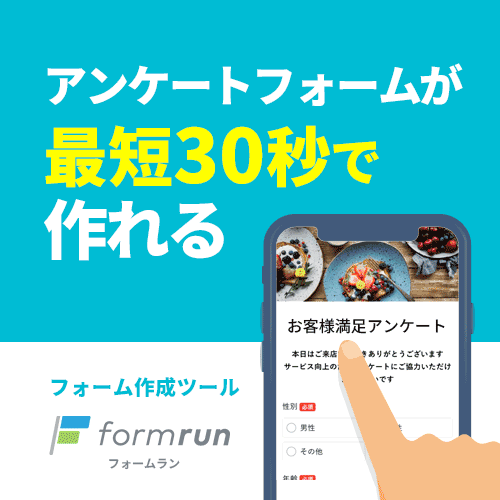アンケートを実施した後は、集まった回答を活用するために集計・分析することが重要です。
しかし、データを集めたものの、どのように集計・分析すればよいか迷っている方も多いのではないでしょうか。
アンケート結果のまとめ方には基本の手順があり、それを押さえれば誰でも効果的に活用できます。
この記事では、初心者でも実践できるアンケート結果の集計・分析の仕方をステップごとに解説しています。
▼ ビジネスでのフォーム作成なら「formrun」がおすすめ!
フォームの集計作業に時間がかかっている方は、弊社のフォーム作成ツールformrun(フォームラン)がおすすめです。
回答結果はリアルタイムで自動集計・グラフ化され、顧客ごとのデータも簡単に確認できます。
特定期間だけの集計やExcel出力にも対応しているため、より詳細な集計・分析にも対応しています。
formrunは、無料で永久に利用可能です。メールアドレスがあれば、30秒ですぐに始められます。
フォームランのフォーム作成機能を詳しく知りたい方は、こちらのページをご覧ください。
>>専門知識は必要なし!ビジネスで使える高機能フォームが作成できる
アンケート結果を上手にまとめる流れ
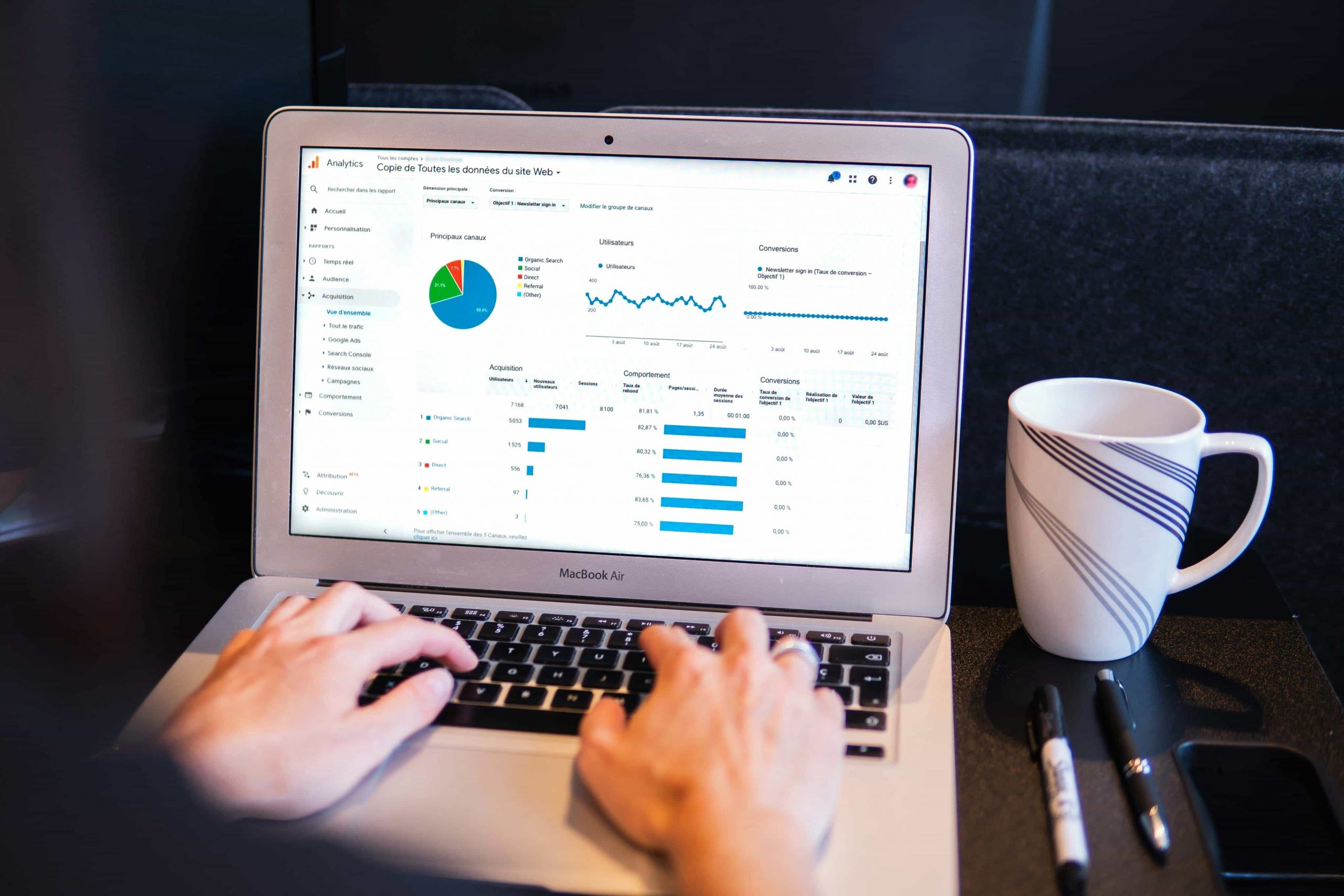
集まったアンケート結果を上手に活用するには、以下の流れを理解しておきましょう。
- 回答結果を集計する
- 集計結果をグラフでまとめる
- 集計結果を分析する
アンケート結果をそのまま利用してもいいですが、回答内容を数値で集計し、傾向を分析しながらグラフで視覚化すれば、アンケート結果をより有意義に活用できます。
上記の流れを踏むことで情報が整理され、意思決定や提案に活かせる形で内容を伝えられるようになります。
次章から、それぞれの手順を具体的に解説していきます。
アンケート結果の集計方法3選

ここでは、アンケート結果を集計する、以下の方法を解説します。
- 単純集計
- クロス集計
- 自由記述
エクセルやスプレッドシートで行えるので、上記の集計方法を理解してアンケート結果を有効活用してください。
単純集計
1つ目の集計方法は、単純集計です。
単純集計は、基本的な集計方法です。この方法では、 各質問に対する回答数をそのまま数え上げて、全体の傾向を把握 します。
| 現在、最もよく利用しているSNSを1つ選んでください。 | ||
|---|---|---|
| SNS | 回答数 | 割合 |
| 45 | 45% | |
| X(旧Twitter) | 30 | 30% |
| 15 | 15% | |
| TikTok | 10 | 10% |
例えば、「はい」「いいえ」の二択問題や、複数の選択肢から一つを選ぶ質問に対して、各回答の数や割合を算出します。
単純集計は、アンケート全体の大まかな結果を把握するのに適しており、簡単に結果を可視化できるのが特徴です。
アンケートの規模が大きくなく、特定の質問項目に対して素早く結果を得たい場合に有効です。
エクセル・スプレッドシートで単純集計する場合は、「COUTNIF」関数を使います。「=COUNTIF(集計したい回答の範囲,検索条件)」を記述すると、条件を満たした回答数が出力されます。
クロス集計
2つ目の集計方法は、クロス集計です。
クロス集計は、単純集計をさらに詳細に分析するための方法です。 年齢、性別、居住地などの属性と回答をかけ合わせることで、特定の属性ごとの回答傾向を明らかにします。
| 現在、最もよく利用しているSNSを1つ選んでください。 | ||||
|---|---|---|---|---|
| 属性・年代 | X(旧Twitter) | TikTok | ||
| 男性 | 22 | 14 | 6 | 4 |
| 女性 | 23 | 16 | 9 | 6 |
| 10代 | 10 | 5 | 0 | 8 |
| 20代 | 20 | 15 | 1 | 2 |
| 30代 | 10 | 8 | 5 | 0 |
| 40代以上 | 5 | 2 | 9 | 0 |
例えば、同じ質問に対して、男性と女性でどのような回答の違いがあるか、または年代別にどのような傾向が見られるかを分析可能です。
クロス集計を行うことで、単純集計では見えなかった深層のデータが判明し、マーケティングや商品開発でより具体的なインサイトを得られます。
エクセル・スプレッドシートでクロス集計を行うには、「COUNTIFS」を利用するのがおすすめです。「=COUNTIFS(集計したい回答の範囲, 検索条件, 集計したい回答の範囲, 検索条件)」と、COUTNIF関数と同じ設定を複数個設定すると出力できます。
自由記述
3つ目の集計方法は、自由記述です。
自由記述の集計は、 回答者が文章で自由に意見や感想を記述する形式のアンケート結果を整理する方法 です。この形式では、回答内容が多様であるため、集計がやや複雑になります。
定性的な意見を定量的に整理するには、以下の2つの方法で自由記述をまとめます。
- アフターコーディング
- テキストマイニング
アフターコーディングとは、似たような回答をカテゴリーに分けて集計する方法です。
たとえば「このサービスで気に入っている点は?」という設問に対して、操作がわかりやすい・UIが直感的・シンプルで使いやすいといった回答を「使いやすさ」でカテゴリ化します。
一方で、大量の自由記述を客観的に分析したい場合は、テキストマイニングが効果的です。
たとえば「改善してほしい点は?」の回答数が100件以上寄せられた場合、「使いにくい」「重い」「遅い」といった使用頻度が高い単語で自動抽出します。
膨大なテキストデータの傾向を可視化する手法として、調査の質を高めたいときに有効です。
自由記述は、回答者の生の声をダイレクトにとらえられるため、商品やサービスに対する具体的な意見や改善点を把握するのに有効です。
自由記述の集計方法をより詳しく知りたい方は、以下のの記事をご覧ください。
>> アンケートの自由記述の3つの集計方法や分析方法、作成のポイントを解説
アンケート結果で使えるグラフを使ったまとめ方6選
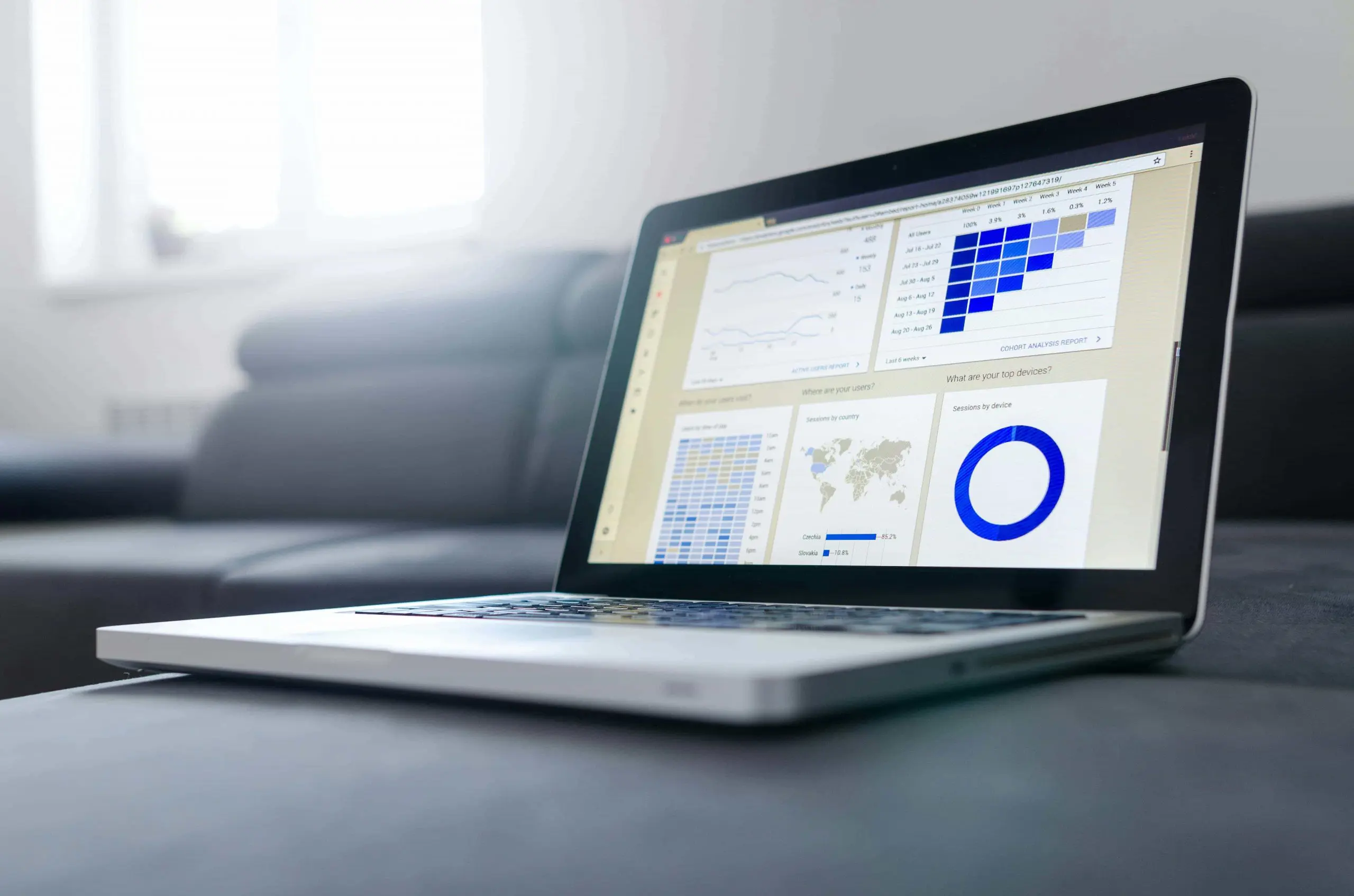
アンケート結果が集計できたら、その集計結果をグラフで視覚化しましょう。
ただ、集計内容によって適切なグラフは異なります。ここでは、アンケート結果の集計でよく使われる、以下のグラフの特徴を解説します。
- 円グラフ
- 棒グラフ
- 帯グラフ
- 折れ線グラフ
- レーダーチャート
- 散布図
円グラフ
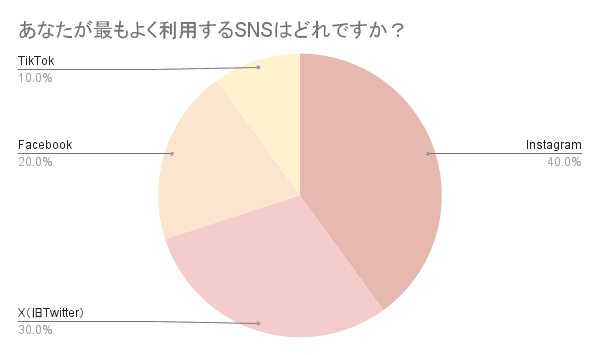
円グラフは、 全体を100%として、その中で各回答の割合を示す グラフです。視覚的にわかりやすく、全体のバランスや比率を把握するのに適しています。
単一の回答選択肢をグラフ化するときに有効で、回答者がどの選択肢を選んだかを簡単に判断可能です。
一方で、複数の要素を比較するには不向きであり、選択肢が多すぎると見づらくなる場合があります。
棒グラフ
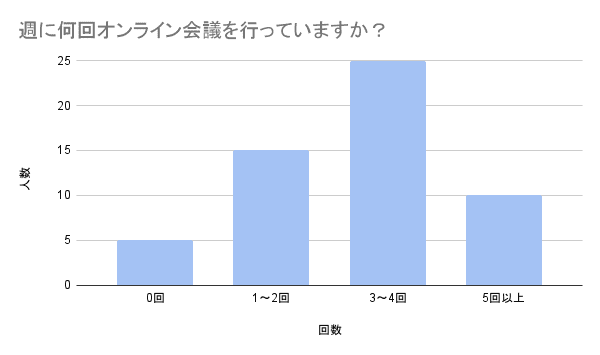
棒グラフは、 各項目のデータ量を比較する ために使用されます。横軸に項目、縦軸に数値を配置し、データの大小や変動を一目で把握できます。
棒グラフは、
また、複数の質問の結果を並べて比較する際にも適しています。
帯グラフ
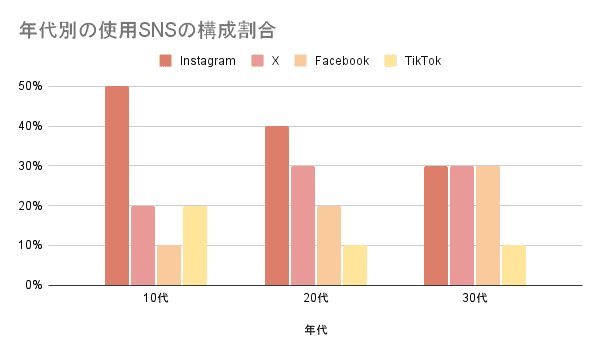
帯グラフは、円グラフと同様に全体を100%として構成比を示しますが、 複数の項目を並べて比較 できるのが特徴です。
例えば、異なる質問に対する複数の回答の比率を並べて表示することで、各質問に対する回答傾向の違いを一目で把握できます。ただし、情報量が多くなると視認性が低下するため、使いすぎには注意が必要です。
折れ線グラフ
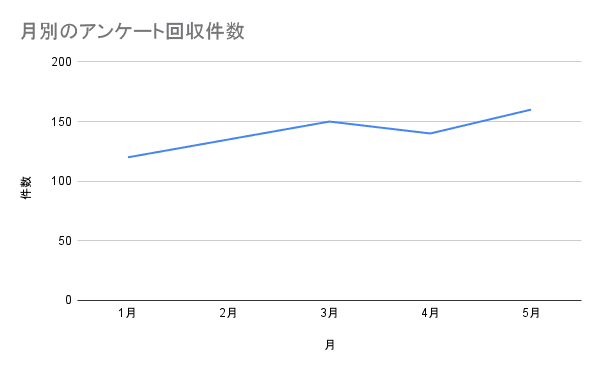
折れ線グラフは、主に 時系列データを表現する ために使用されます。例えば、月別の売上やアンケート回答数の推移を示す際に適しています。
データの増減やトレンドを視覚的に把握するのに便利で、複数の項目を同時に比較も可能です。ただし、データが密集していると線が重なり、視認性が低下する場合があるため、見やすい間隔や色分けが求められます。
レーダーチャート
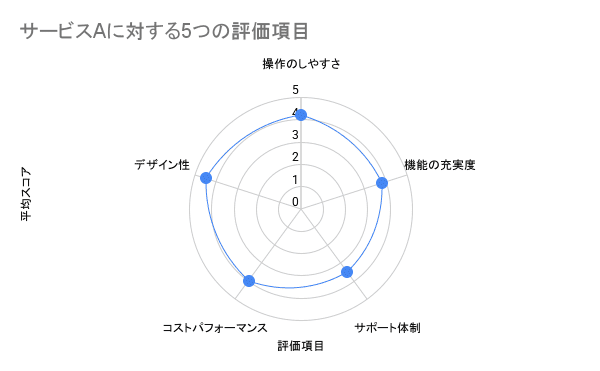
レーダーチャートは、 複数項目のバランスや特性を視覚的に示す ために使用されます。各軸に異なる項目を配置し、データを線で結ぶことで、多角形の形状が形成されます。
例えば、製品の特徴を多面的に評価する際に効果的です。
複数の商品やサービスを比較する際にも有効で、各要素がどの程度満たされているかを一目で確認できます。
散布図
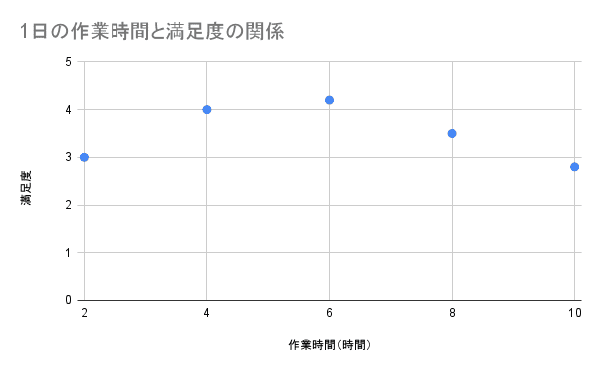
散布図は、 二つの変数間の関係性や分布を確認する ために使用されます。
例えば、価格と顧客満足度の関係性を示す際に適しており、各データポイントがどのように分布しているかを視覚的に把握可能です。また、データの相関関係を見つけ出すためにも利用され、因果関係の分析やクラスターの発見に役立ちます。
ただし、細かい数値の比較には適していません。
アンケート結果の分析方法5選

アンケート結果を集計するだけでも十分な情報が得られますが、以下の分析方法を実施すれば、より深い考察が可能です。
- クラスター分析
- アソシエーション分析
- 時系列分析
- 主成分分析
- 決定木分析
クラスター分析
1つ目の分析方法は、クラスター分析です。
クラスター分析は、 データを類似性に基づいてグループ分けする手法 です。アンケートの回答を基に、共通点を持つ回答者を一つのグループにまとめ、各グループの特性を明確にします。
例えば、顧客層を年齢や購買行動によって分類することで、特定のグループに対するマーケティング戦略を立案しやすくなります。
クラスター分析は、顧客セグメンテーションや商品ターゲティングに有効です。
アソシエーション分析
2つ目の分析方法は、アソシエーション分析です。
アソシエーション分析は、 複数の変数間の関連性を明らかにする手法 です。例えば、ある商品を購入した人が別の商品も購入する傾向があるかどうかを分析します。この手法は、クロスセルや商品配置の最適化に役立ちます。
アソシエーション分析を行うことで、顧客の購買パターンを把握し、販売戦略の最適化に効果的です。
時系列分析
3つ目の分析方法は、時系列分析です。
時系列分析は、 時間の経過にともなうデータの変動を分析する手法 です。アンケート結果を時系列で整理することで、季節ごとの売上推移やキャンペーンの効果を評価できます。時系列分析を用いることで、将来のトレンド予測やビジネスの計画立案に役立ちます。
主成分分析
4つ目の分析方法は、主成分分析です。
主成分分析は、 多くの変数を少数の代表的な要素に集約する手法 です。アンケート項目が多岐にわたる場合、主成分分析を用いることでデータの次元を削減し、最も影響力のある要素を特定できます。これにより、複雑なデータをシンプルにし、分析の焦点を絞ることが可能になります。
決定木分析
5つ目の分析方法は、決定木分析です。
決定木分析は、 データを分岐させながら、特定の目的に向けた最適な分類を行う手法 です。アンケート結果を基に、どのような要因が特定の結果に影響を与えているのかを視覚的に理解できます。決定木分析は、購買行動の予測やターゲット層の絞り込みに活用されます。
アンケート結果をまとめる際のポイント

無事にアンケート結果の集計・分析が完了したら、アンケート結果から何が得られたのかまとめましょう。
アンケート結果をまとめる方法としては、一般的にWordとPowerPointを用いますが、それぞれまとめ方のポイントがあります。
Wordでは、質問ごとに見出しを設定し、選択肢の集計結果や記述回答の傾向を文章と図表で整理すると、読み手が内容を段階的に理解できます。
たとえば、選択肢の比率を円グラフで示したあとに、自由回答の傾向をカテゴリ分けして考察を加えると、論理的な流れが作れます。
一方でPowerPointでは、グラフや図を中心に「ひと目で伝わる」構成が求められます。
各スライドに主張を1つずつ配置し、「背景→データ→示唆」の順で展開すると、短時間でも要点が伝わります。集計結果のグラフも、基本的には1ページに1つ載せるのがおすすめです。
アンケート結果のまとめ方は、資料の用途や読み手に合わせて最適なツールを選び、構成や表現方法を工夫すると成果につながります。
formrunならグラフ・期間・出力形式まで自由に集計できる!
フォームで集めた回答データを集計したくても、集計作業に時間がかかったり集計ミスが発生して大変だと感じている方も少なくないでしょう。
弊社のフォーム作成ツール「formrun(フォームラン)」なら、質問内容に関わらず好みのグラフ形式に切り替えて表示することが可能です。
キャンペーンやイベント期間など、特定の集計期間を指定して表示させられるため、スプレッドシートに出力しなくても回答結果の分析が行えます。
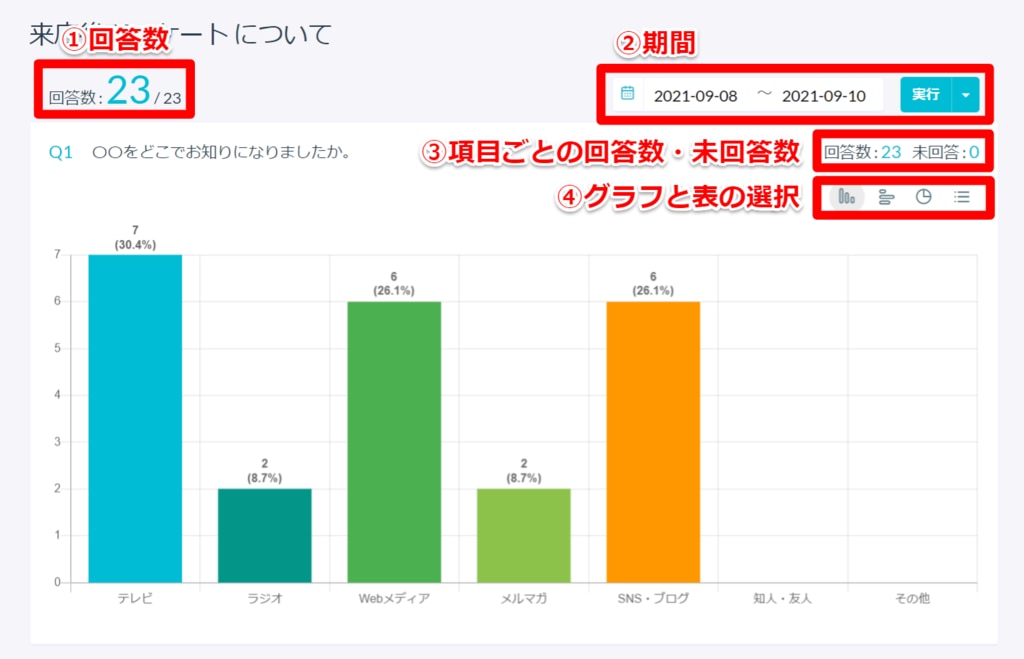
CSV(Excel)形式での直接出力にも対応しているので、より詳しい分析がしたい場合でも、Googleフォームのようにスプレッドシートを経由する必要はありません。
日々の業務で「フォームの集計データをもっと見やすく確認したい」「自由に編集・分析したい」と感じている方は、ぜひformrunのフォームをご活用ください。
手作業の多い集計業務を効率化し、欲しいデータをすぐに活用できる環境を、formrunで手に入れてみてはいかがでしょうか。
アンケート結果のまとめ方を把握して、上手に分析しよう!

本記事では、アンケート結果の集計・分析・まとめ方を解説しました。
アンケート結果を正確にまとめることは、顧客の評価や意見を的確に把握し、ビジネスの改善や成長に役立てるために重要です。
具体的な方法を理解しておけば、データの可視化や深い分析が行えます。 この記事で紹介したポイントを参考にしながら、アンケート結果を上手にまとめ、顧客のニーズや意見を活かしたビジネス戦略を立案しましょう。
「より見やすく、かつ簡単ににフォームの集計結果を確認したい」と感じた方は、弊社の「formrun(フォームラン)」がおすすめです。
formrunは、回答データのグラフ形式を自由に変更でき、集計期間のカスタマイズにも対応しています。Excelに直接出力でき、より高度な集計・分析も行えます。
formrunは、無料で永久に利用可能です。メールアドレスがあれば、30秒ですぐに始められます。

formrunやフォーム作成や顧客管理に関する情報を発信しております。
EFO(エントリーフォーム最適化)や問い合わせ対応など、
フォームに関するお悩みを解決します。